Редагування портретів часто є цілим мистецтвом, особливо коли мова йде про ретуш шкіри. Особливо у випадку з сухою шкірою, перед багатьма фотографами та редакторами зображень стоїть завдання покращити зовнішній вигляд, не втративши при цьому природності. За допомогою техніки частотного розділення ви можете ефективно налаштувати текстуру шкіри та якість кольору окремо, щоб надати зображенню більше свіжості та яскравості. У цьому уроці я покажу вам, як оптимізувати використання частотного розділення для ретушування шкіри моделі, в даному випадку Соні.
Основні висновки
- Частотне розділення дозволяє працювати з текстурою і кольором окремо.
- Використання м'яких пензлів і низької непрозорості допомагає досягти природного результату.
- Цю техніку можна використовувати швидко та ефективно для покращення зовнішнього вигляду шкіри.
Покрокова інструкція
Щоб застосувати частотне розділення для ретуші сухої шкіри, виконайте наступні кроки:
Спочатку відкрийте зображення, над яким ви хочете попрацювати. У цьому посібнику ми працюємо із зображенням Соні, де на носі видно кольорове лущення, спричинене використанням лікувальної глини. Цю ретуш слід виконати з частотним розділенням. Ви використовуєте частотне розділення, щоб відокремити структуру шкіри від кольорів. Це робиться у Photoshop шляхом створення копії фонового шару.
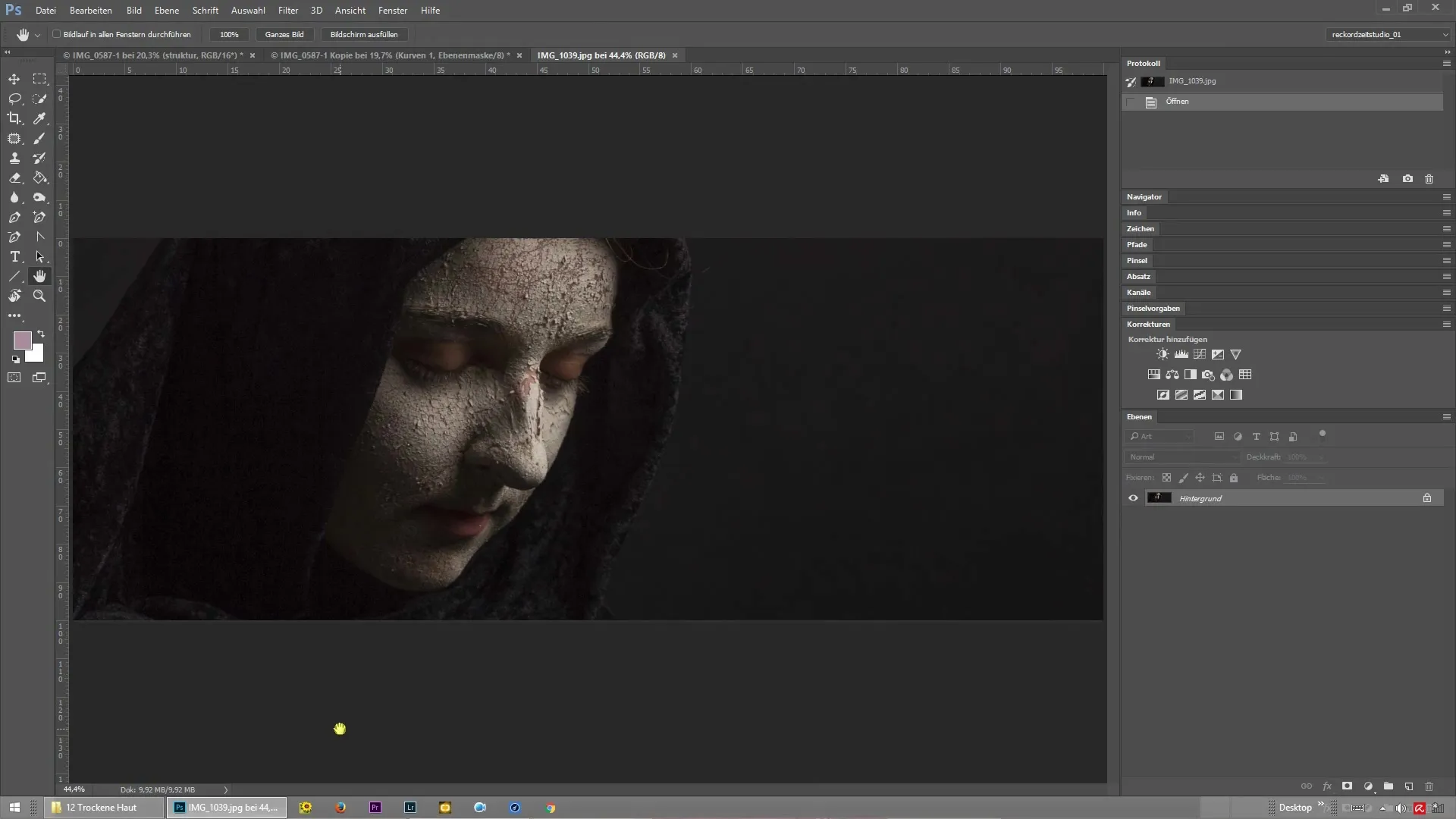
Потім перейдіть до Фільтр > Фільтр розмиття > Гаусове розмиття (Filter > Blur Filter > Gaussian Blur), щоб виокремити вищі частоти. Розмиття допоможе вам згладити дрібні деталі шкіри, не втрачаючи при цьому цілісності зображення. Переконайтеся, що ви вибрали значення, яке не розмиває структуру занадто сильно.
На наступному кроці підтвердіть зміни і натисніть "ОК". Тепер ви ізолювали високі частоти. Щоб відредагувати низькі частоти, продублюйте фоновий шар ще раз і застосуйте розмиття. Наша мета - відокремити колір і текстуру шкіри.
Тепер ви можете підібрати текстуру шкіри, щоб розмістити її на уражених ділянках. Перейдіть до нового шару, який ви створили, і виберіть інструмент "Пензель". Встановіть м'який край з низькою непрозорістю і розтушовуванням. Це дозволить ретуші плавно злитися з оригінальним зображенням.
Для корекції кольору виберіть відповідний відтінок сірого, який добре поєднується з кольором шкіри Соні. За допомогою пензля обережно зафарбуйте ділянки, які ви хочете покращити. При цьому слідкуйте за тим, щоб зберегти яскравість шкіри, щоб досягти природного результату.
Після того, як ви нанесли фарбу, бажано поглянути на результат до і після. Ви повинні чітко бачити, як ретуш покращує сухість шкіри. Переконайтеся, що ретуш не буде помітною.
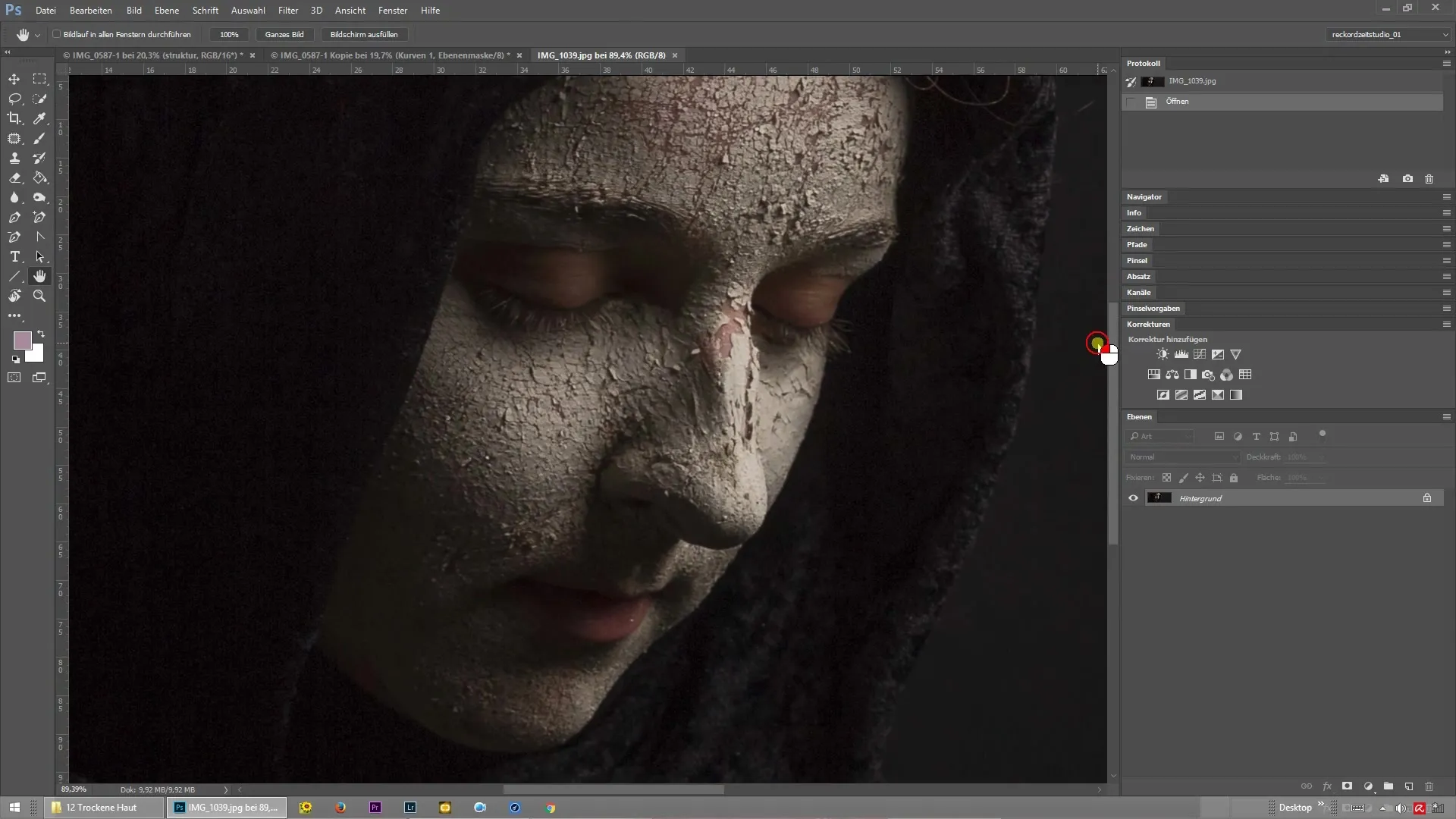
Якщо ви задоволені результатом, можете застосувати цей процес до інших ділянок зображення, де текстура повинна бути відокремлена від кольору. Цей метод чудово підходить для покращення загального вигляду шкіри та ретушування дрібних недоліків.
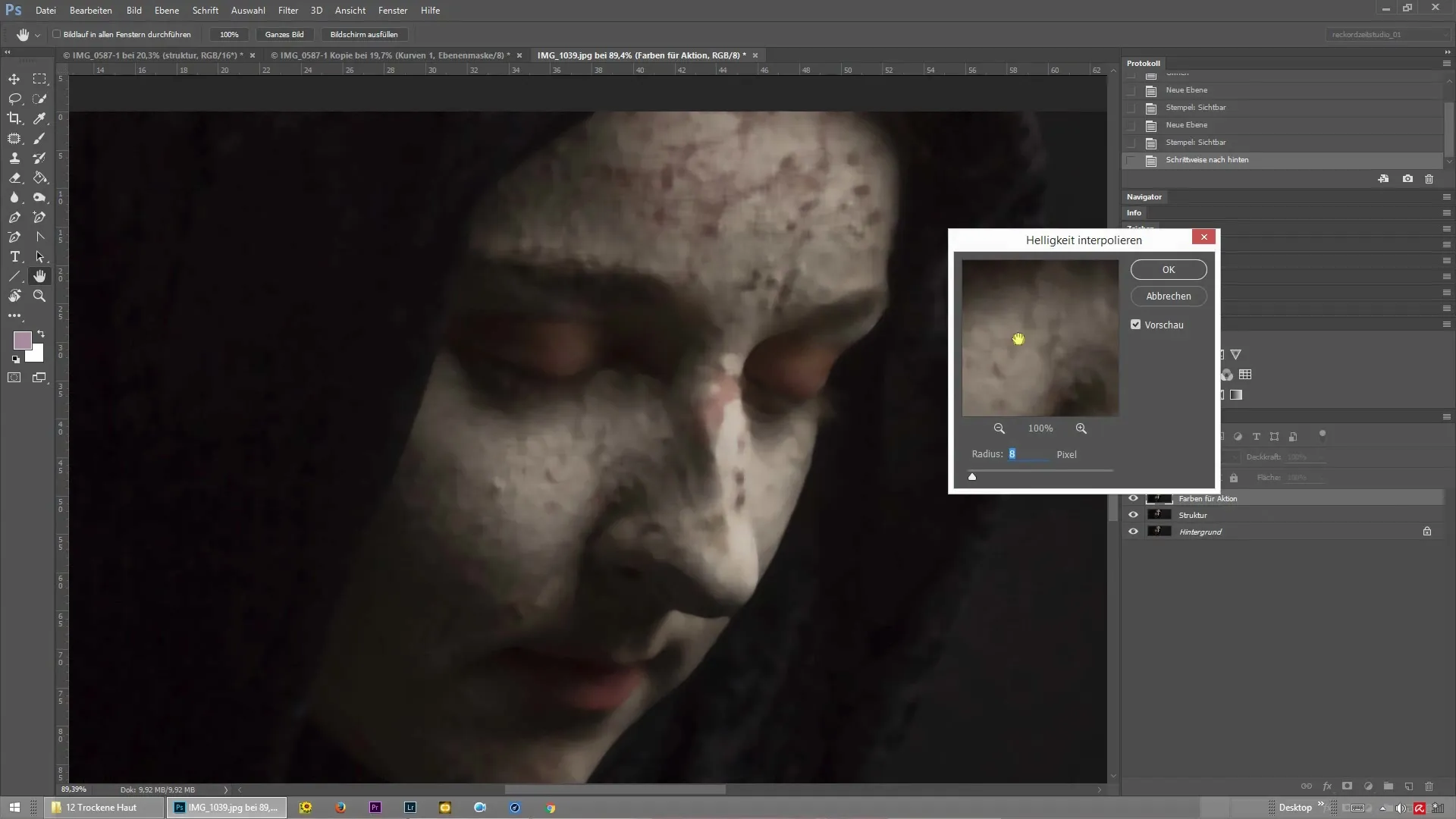
Підсумок - Частотне розділення для сухої шкіри у Photoshop
Частотне розділення - корисний інструмент, який робить ретушування шкіри максимально простим і ефективним. Окремо обробляючи структуру і колір, ви можете досягти професійного результату, який вартий уваги. Використовуйте можливості, які пропонує Photoshop, щоб вивести свої фотографії на новий рівень.
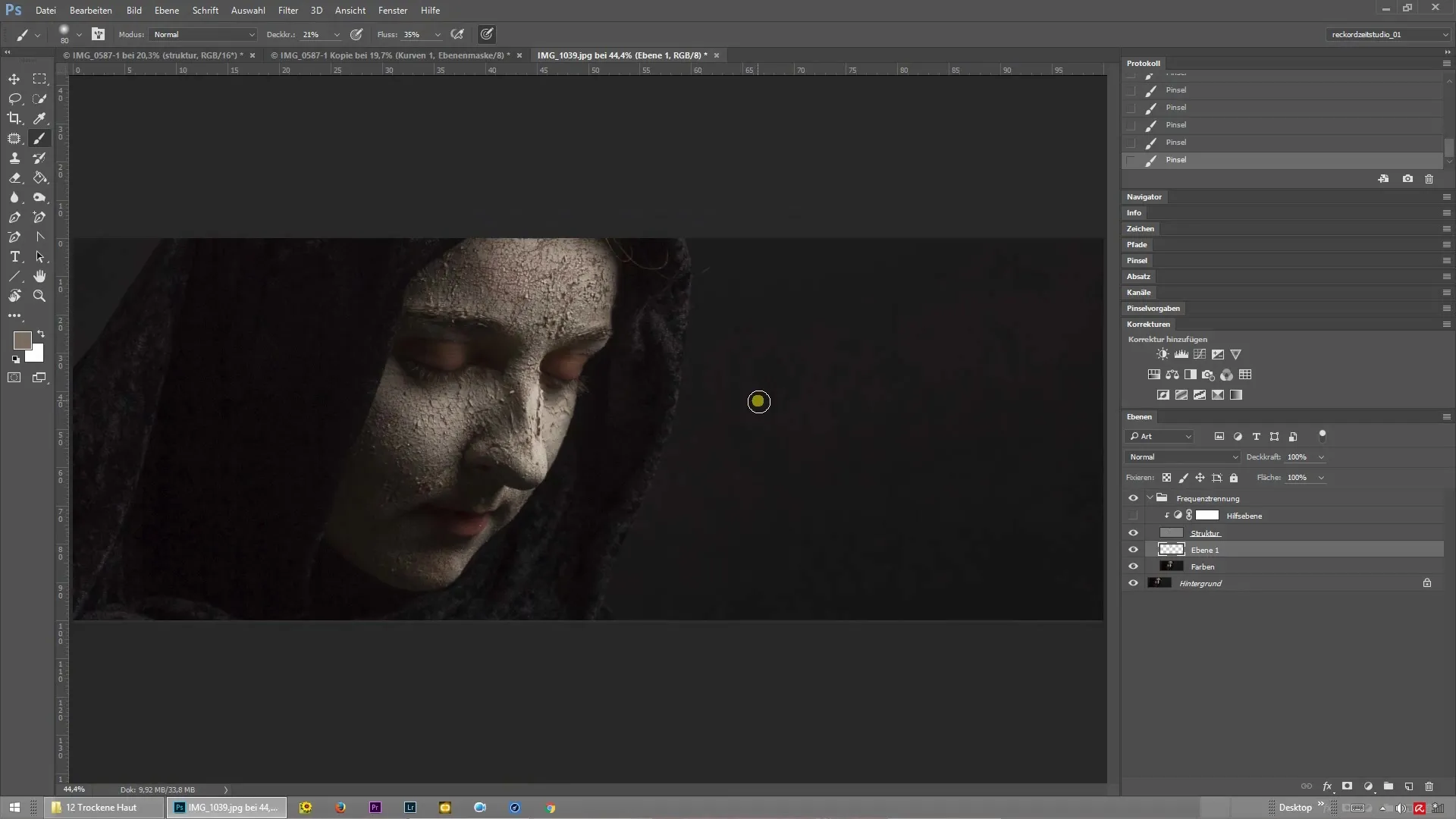
Поширені запитання
Як використовувати частотне розділення у Photoshop? Частотнерозділення досягається шляхом створення двох шарів: одного для структури і одного для кольору.
Коли частотне розділеннякорисне? Частотне розділення особливо корисне для ретушування шкіри, щоб вирішити проблеми текстури окремо від проблем кольору.
Чи можна ретушувати інші області за допомогою частотного розділення?Так, частотне розділення можна використовувати не тільки для ретушування шкіри, але й для інших областей зображення, де потрібно розділити структуру і колір.
Скільки часу потрібно для редагування за допомогою частотного розділення? З невеликою практикою редагування можна завершити всього за кілька хвилин.
Чи існують альтернативи частотному розділенню?Так, інші методи, такі як клонування або використання ремонтних пензлів, також можуть бути використані, якщо частотне розділення не є бажаним.


